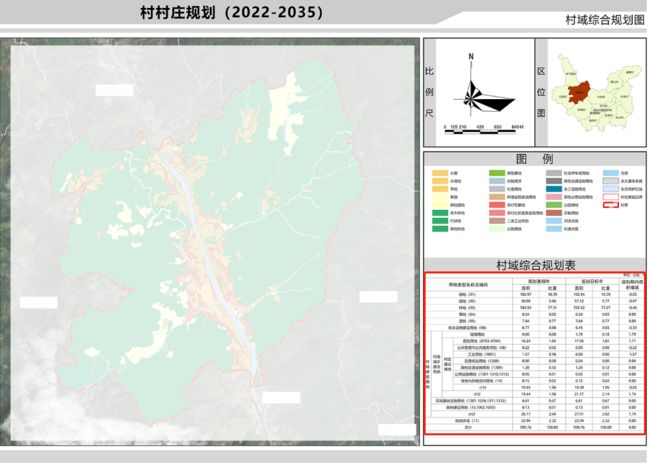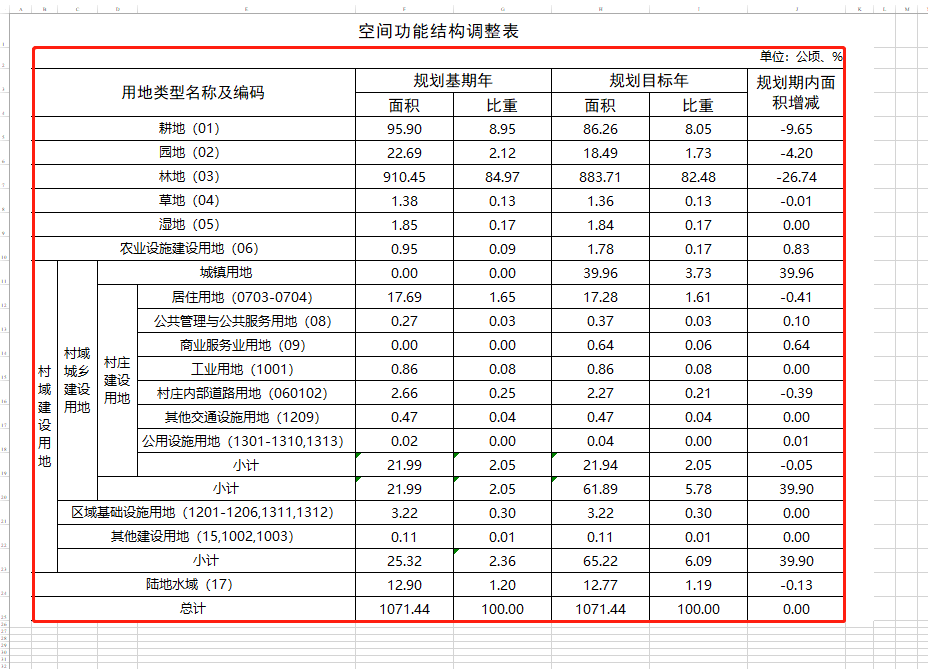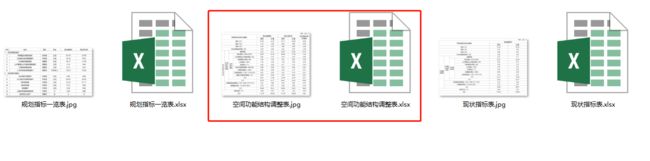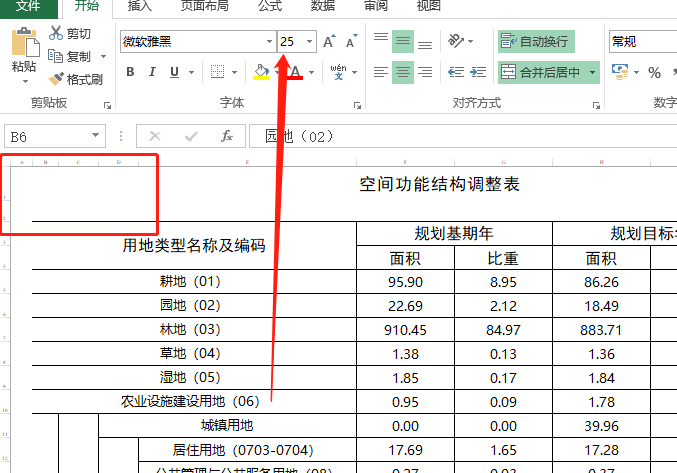【ArcGIS Pro二次开发】(51):Excel表格内容导出图片
在做村规成果出图的时候,有这么一个需求,就是需要将生成的规划调整表导出图片,然后贴到布局里,实现图表一致:
估计这会是一个相对通用的需要,于是就专门做了这样一个方法,也顺便水一篇。
一、要实现的功能
上图是已经生成的Excel表格,工具的目的是将图中红框部分的内容导出图片(jpg、png等):
二、实现流程
首先要确定你的VS已经安装了【Interop.Microsoft.Office.Interop.Excel】。没装的可以看看之前的文章:
【ArcGIS Pro二次开发】(12):txt文件和Excel文件的读写
先按常规方法打开Excel表格:
// 创建Excel应用程序对象
Application excelApp = new Application();
// 打开Excel文件
Workbook workbook = excelApp.Workbooks.Open(excelPath);
// 获取工作表
Worksheet worksheet = workbook.Sheets[1];再获取你要导出的范围,同时确定要导出图像的宽度和高度:
// 获取范围对象
Microsoft.Office.Interop.Excel.Range range = worksheet.Range[rangeAddress];
// 获取范围的像素宽度和高度
int widthInPixels = (int)Math.Round(range.Width * 1.3333);
int heightInPixels = (int)Math.Round(range.Height * 1.3333);这里的宽度和高度最后乘的那个系数其实我也不太明白为什么是1.3333,这是自己慢慢测试出来的,反正最后刚好可以截到边界,我就不深究了,有知道的望告知。
然后就是创建图片对象,然后保存到剪贴板,再粘贴保存。
这部分的代码是抄来的,看了几个别人的代码,基本是固定格式,就直接用了(其实说起来都是在抄代码,测试过后把可用的归纳出来):
// 创建位图对象
Bitmap bitmap = new Bitmap(widthInPixels, heightInPixels);
// 将范围内容复制到剪贴板
range.CopyPicture(XlPictureAppearance.xlScreen, XlCopyPictureFormat.xlBitmap);
// 获取剪贴板图像数据
System.Drawing.Image clipboardImage = null;
if (System.Windows.Forms.Clipboard.ContainsImage())
{
clipboardImage = System.Windows.Forms.Clipboard.GetImage();
// 在位图上绘制剪贴板图像
using (Graphics graphics = Graphics.FromImage(bitmap))
{
graphics.DrawImage(clipboardImage, 0, 0);
}
// 将位图保存为图片文件
bitmap.Save(outputPath, ImageFormat.Jpeg); // 或者保存为PNG图片,将第二个参数改为ImageFormat.Png
}最后释放资源即可,完整方法代码如下:
// Excel指定范围导出JPG图片
public static void ExcelImportToJPG(string excelPath, string startRange, string endRange, string outputPath)
{
string rangeAddress = startRange + ":" + endRange;
// 创建Excel应用程序对象
Application excelApp = new Application();
// 打开Excel文件
Workbook workbook = excelApp.Workbooks.Open(excelPath);
// 获取工作表
Worksheet worksheet = workbook.Sheets[1];
// 获取范围对象
Microsoft.Office.Interop.Excel.Range range = worksheet.Range[rangeAddress];
// 获取范围的像素宽度和高度
int widthInPixels = (int)Math.Round(range.Width * 1.3333);
int heightInPixels = (int)Math.Round(range.Height * 1.3333);
// 创建位图对象
Bitmap bitmap = new Bitmap(widthInPixels, heightInPixels);
// 将范围内容复制到剪贴板
range.CopyPicture(XlPictureAppearance.xlScreen, XlCopyPictureFormat.xlBitmap);
// 获取剪贴板图像数据
System.Drawing.Image clipboardImage = null;
if (System.Windows.Forms.Clipboard.ContainsImage())
{
clipboardImage = System.Windows.Forms.Clipboard.GetImage();
// 在位图上绘制剪贴板图像
using (Graphics graphics = Graphics.FromImage(bitmap))
{
graphics.DrawImage(clipboardImage, 0, 0);
}
// 将位图保存为图片文件
bitmap.Save(outputPath, ImageFormat.Jpeg); // 或者保存为PNG图片,将第二个参数改为ImageFormat.Png
}
// 关闭和释放资源
workbook.Close(false);
excelApp.Quit();
System.Runtime.InteropServices.Marshal.ReleaseComObject(worksheet);
System.Runtime.InteropServices.Marshal.ReleaseComObject(workbook);
System.Runtime.InteropServices.Marshal.ReleaseComObject(excelApp);
// 清空剪贴板数据
System.Windows.Forms.Clipboard.Clear();
}调用方法示例:
// 导出现状表图片
ExcelImportToJPG(output_excel_path + @"\现状指标表.xlsx", "B2", "G26", output_excel_path + @"\现状指标表.jpg");这里需要注意的上,以上方法采用的是直接复制到剪贴板的方法来获取图片,因此不能设置图片的分辨率,得到的图片大小一般不大,和你直接【CTRL+C、CTRL+V】的效果是一样的,所以如果你想要分辨率较高的图片,就需要将Excel表格的行高列宽和文字大小调大,才能得到分辨率相对较高的图:
这个方法的代码量不大,完整代码上面已经贴出,就不放工程文件了。